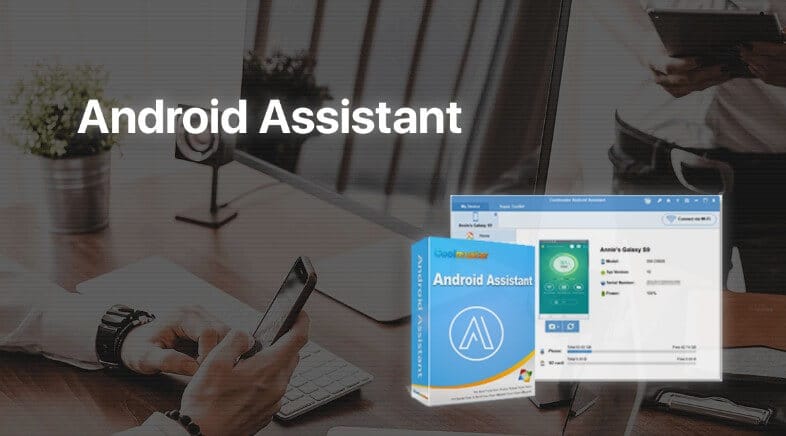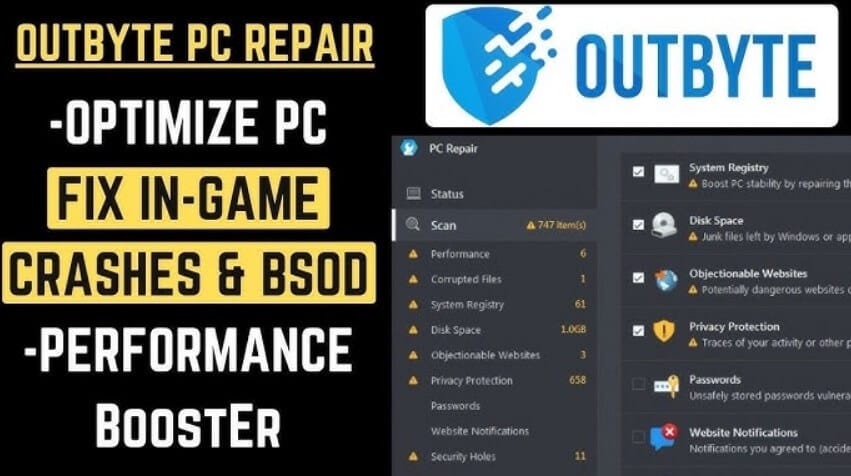هل شعرت يومًا أن جهاز الكمبيوتر الخاص بك يتصرف بغرابة؟ إعلانات منبثقة تظهر من العدم، صفحة متصفحك الرئيسية تغيرت فجأة إلى موقع لا تعرفه، أو أشرطة أدوات غريبة ظهرت في أعلى المتصفح دون إذنك؟ إذا كانت إجابتك نعم، فأنت لست وحدك. هذه الأعراض المزعجة هي علامات واضحة على وجود “ضيوف غير مرغوب فيهم” على جهازك.
وهنا يأتي دور المنقذ الرقمي، تحميل برنامج AdwCleaner واستخدامه. هذه الأداة الصغيرة والمجانية ليست مجرد برنامج عادي، بل هي بمثابة فريق تدخل سريع متخصص في مطاردة وإزالة هذه الملفات المزعجة التي تبطئ جهازك وتنتهك خصوصيتك. في هذا الدليل الشامل، سنغوص في أعماق AdwCleaner لنكتشف أسراره، وكيف يمكنك استخدامه لاستعادة سرعة وأمان حاسوبك في دقائق معدودة.
ما هو AdwCleaner؟ طبيبك المتخصص في علاج الكمبيوتر 🩺
AdwCleaner (الذي أصبح الآن جزءًا من عائلة Malwarebytes الشهيرة) هو برنامج قوي ومجاني تم تصميمه خصيصًا لهدف واحد ومحدد: البحث عن وإزالة ثلاثة أنواع من التهديدات الرقمية المزعجة:
- برامج الإعلانات المتسللة (Adware): هي برامج خبيثة تتسلل إلى جهازك بهدف إغراقك بالإعلانات، سواء على شكل نوافذ منبثقة، أو إعلانات داخل المتصفح، أو حتى على سطح المكتب.
- البرامج غير المرغوب فيها (PUPs – Potentially Unwanted Programs): هي برامج غالبًا ما يتم تثبيتها خلسةً مع البرامج المجانية التي تقوم بتحميلها من الإنترنت. قد لا تكون فيروسات بالمعنى التقليدي، لكنها تستهلك موارد جهازك، وتجمع بياناتك، وتسبب بطئًا ملحوظًا.
- خاطفو المتصفحات (Browser Hijackers): هذه البرامج الخبيثة تستولي على متصفح الإنترنت الخاص بك، وتقوم بتغيير صفحتك الرئيسية، ومحرك البحث الافتراضي، وتوجيهك إلى مواقع ويب مشبوهة.
باستخدام AdwCleaner، يمكنك التخلص من كل هذه المشاكل بفعالية، مما يحسن من تجربة استخدامك للكمبيوتر ويجعلك تتصفح الإنترنت بأمان وسرعة مرة أخرى.
لماذا AdwCleaner أداة ضرورية لكل مستخدم؟ 🛡️
في ظل الاستخدام المكثف للإنترنت في منطقة الخليج، سواء للعمل، الدراسة، أو الترفيه، تزداد فرص تحميل البرامج المجانية والأدوات من مصادر متنوعة. وهنا تكمن أهمية AdwCleaner:
- مكافحة “الهدايا المرفقة”: عند تحميل برنامج مجاني، غالبًا ما يكون “مُرفقًا” به برامج إضافية غير مرغوب فيها (PUPs) يتم تثبيتها تلقائيًا. AdwCleaner هو الخبير في كشف وإزالة هذه الإضافات الخفية.
- استعادة أداء الجهاز: هذه البرامج المزعجة تعمل في الخلفية وتستهلك من ذاكرة ومعالج جهازك، مما يسبب بطئًا شديدًا. إزالتها يعيد لجهازك سرعته ونشاطه.
- حماية الخصوصية: بعض أنواع الـ Adware تقوم بتتبع عادات تصفحك، والمواقع التي تزورها، وحتى تسجيل ضغطات المفاتيح، بهدف بيع هذه المعلومات. AdwCleaner يساعد في حماية بياناتك الشخصية.
- مجاني وسهل ومحمول: لا يتطلب تثبيتًا، فهو برنامج محمول (Portable) يمكنك تحميله وتشغيله مباشرة، وهو مجاني تمامًا، مما يجعله في متناول الجميع.
نظرة عميقة على ميزات AdwCleaner القوية 🦾
على الرغم من بساطته، يمتلك AdwCleaner مجموعة من الميزات الفعالة التي تجعله خيارًا مفضلاً للملايين.
كشف وإزالة متخصصة 🎯
تم تصميم خوارزميات AdwCleaner خصيصًا لاستهداف وإزالة برامج الإعلانات المتسللة (Adware) والبرامج غير المرغوب فيها (PUPs) التي قد لا تكتشفها برامج مكافحة الفيروسات التقليدية، لأنها لا تُصنف كـ “فيروسات”.
إعادة ضبط المتصفحات 🔄
يحتوي على ميزة مدمجة قوية تسمح لك بإعادة ضبط متصفحات الويب (مثل كروم، فايرفوكس، إيدج) إلى إعداداتها الافتراضية. هذا يساعد في إزالة أشرطة الأدوات العنيدة، وإضافات المتصفح الخبيثة، وتصحيح الصفحة الرئيسية ومحرك البحث.
فحص وتنظيف مجلدات النظام 🧹
يقوم البرنامج بفحص مجلدات النظام الحيوية، مثل Program Files و ProgramData، بحثًا عن أي ملفات أو مجلدات غير مرغوب فيها قد تكون قد تم تثبيتها بواسطة هذه البرامج المزعجة.
ميزة الحجر الصحي والاستعادة 📦
قبل حذف أي ملف، يقوم AdwCleaner بنقله إلى منطقة آمنة تسمى “الحجر الصحي” (Quarantine). هذا يمنحك التحكم الكامل، حيث يمكنك مراجعة الملفات المعزولة واستعادتها لاحقًا إذا اكتشفت أنه تم عزل ملف مهم عن طريق الخطأ.
تحديثات منتظمة ⬆️
يتم تحديث قاعدة بيانات AdwCleaner باستمرار بأحدث تعريفات التهديدات، مما يضمن قدرته على اكتشاف وإزالة أحدث أنواع برامج الإعلانات والبرامج غير المرغوب فيها.
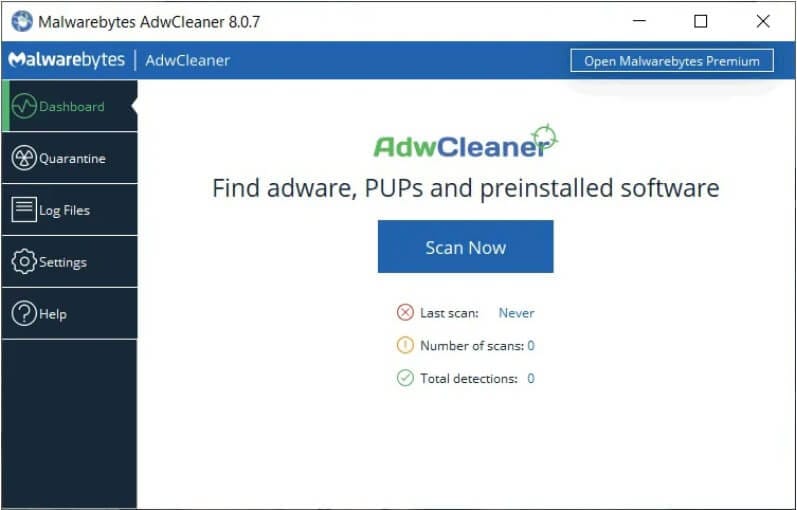
دليلك العملي: كيف تنظف جهازك بـ AdwCleaner في 6 خطوات
واجهة البرنامج بسيطة للغاية. اتبع هذه الخطوات السهلة لاستعادة جهازك:
- التحميل: قم بتحميل أحدث إصدار من AdwCleaner من الموقع الرسمي لـ Malwarebytes لضمان حصولك على النسخة الأصلية والآمنة.
- التشغيل: البرنامج محمول، لذا لا يحتاج إلى تثبيت. فقط انقر نقرًا مزدوجًا على الملف الذي قمت بتنزيله لتشغيله.
- الفحص (Scan): في الواجهة الرئيسية، اضغط على زر “Scan Now”. سيبدأ AdwCleaner بفحص شامل لجهاز الكمبيوتر الخاص بك. قد تستغرق العملية بضع دقائق.
- المراجعة: بعد انتهاء الفحص، سيعرض لك البرنامج قائمة بجميع التهديدات والملفات المشبوهة التي عثر عليها، مصنفة حسب نوعها.
- الحجر الصحي والتنظيف (Quarantine / Clean): راجع القائمة، وتأكد من تحديد جميع العناصر التي تريد إزالتها (عادةً ما تكون جميعها)، ثم اضغط على “Quarantine”. سيطلب منك البرنامج حفظ عملك وإغلاق جميع البرامج المفتوحة.
- إعادة التشغيل: بعد عملية التنظيف، سيطلب منك AdwCleaner إعادة تشغيل جهاز الكمبيوتر لإكمال عملية الإزالة. بعد إعادة التشغيل، سيظهر لك تقرير نصي مفصل بكل ما تم حذفه.
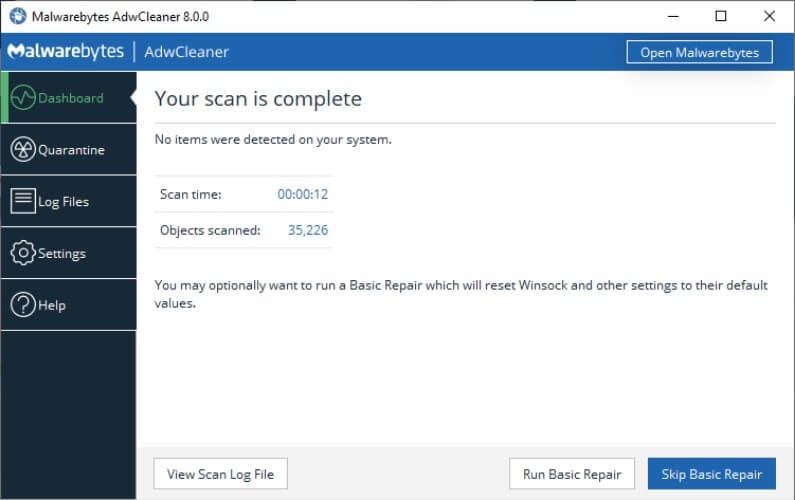
AdwCleaner و Malwarebytes: ما القصة الحقيقية؟ 🤔
قد تتساءل عن العلاقة بين البرنامجين. في عام 2016، استحوذت شركة Malwarebytes، الرائدة في مجال مكافحة البرمجيات الخبيثة، على AdwCleaner لتعزيز قدراتها.
- هل AdwCleaner مدمج في Malwarebytes؟ نعم ولا. AdwCleaner هو أداة منفصلة ضمن مجموعة برامج Malwarebytes. على الرغم من أن Malwarebytes (البرنامج الرئيسي) يكتشف العديد من البرامج غير المرغوب فيها، إلا أن AdwCleaner لا يزال يمتلك قاعدة بيانات متخصصة للغاية قد تكتشف أحيانًا تهديدات لا يراها البرنامج الأكبر.
- هل أحتاج كليهما؟ للحصول على أفضل حماية، نعم. يُنصح باستخدام برنامج Malwarebytes الرئيسي للحماية الشاملة في الوقت الفعلي من الفيروسات وبرامج الفدية، واستخدام AdwCleaner كأداة فحص دورية (مرة كل شهر مثلاً) للتنظيف العميق من الإعلانات المزعجة والـ PUPs.
نظرة محايدة: إيجابيات وسلبيات AdwCleaner
| الإيجابيات (Pros) 👍 | السلبيات (Cons) 👎 |
| فعالية فائقة في كشف وإزالة الإعلانات والـ PUPs. | نطاق محدود (لا يزيل الفيروسات أو برامج الفدية). |
| سريع جدًا في الفحص والتنظيف. | لا يوفر حماية في الوقت الفعلي (يعالج المشكلة بعد حدوثها). |
| مجاني 100% وبدون أي تكاليف خفية. | يركز بشكل أساسي على نظام ويندوز. |
| محمول (Portable) لا يحتاج إلى تثبيت على الجهاز. | قد يتعرف على بعض البرامج الشرعية كـ PUPs (نادر الحدوث). |
| تحديثات مستمرة من شركة Malwarebytes الموثوقة. |
مقارنة سريعة: AdwCleaner في مواجهة البدائل
| الأداة | حالة الاستخدام | الحماية الفورية | السعر |
| AdwCleaner | تنظيف سريع وموجه للإعلانات والـ PUPs. | ❌ لا | مجاني |
| Malwarebytes | حماية شاملة من الفيروسات وبرامج الفدية والويب. | ✅ نعم (في النسخة المدفوعة) | مجاني / مدفوع |
| Emsisoft Emergency Kit | أداة طوارئ محمولة لفحص وإزالة شاملة للبرمجيات الخبيثة. | ❌ لا | مجاني |
| Norton Power Eraser | أداة فحص قوية “كملاذ أخير” للتهديدات الصعبة. | ❌ لا | مجاني |
أسئلة شائعة (FAQ)
هل برنامج AdwCleaner آمن للاستخدام؟
نعم، هو آمن تمامًا طالما قمت بتحميله من موقعه الرسمي. تم تطويره بواسطة Malwarebytes، وهي شركة ذات سمعة عالمية في مجال الأمن السيبراني.
هل يغني AdwCleaner عن برنامج مكافحة الفيروسات؟
لا. AdwCleaner هو أداة تكميلية متخصصة. يجب استخدامه بجانب برنامج مكافحة فيروسات شامل يوفر حماية في الوقت الفعلي، وليس كبديل له.
هل يمكنني التراجع عن التغييرات التي أجراها البرنامج؟
نعم. من خلال ميزة “الحجر الصحي” (Quarantine)، يمكنك استعادة أي ملف تم حذفه عن طريق الخطأ.
هل يدعم اللغة العربية؟
نعم، واجهة AdwCleaner تدعم اللغة العربية بشكل كامل، مما يجعله سهل الاستخدام للجميع في المنطقة.
🚀 اكتشف أيضاً أقوى أدوات لكشف برامج التجسس وحذف الإعلانات المزعجة من ويندوز 🕵️♂️ بضغطة زر! حافظ على سرعة جهازك وأمان بياناتك مع حلول ذكية ضد البرمجيات غير المرغوبة والإعلانات المتطفلة 📌.
الخلاصة: سلاحك الأساسي في صندوق أدواتك الرقمية
AdwCleaner ليس مجرد برنامج، بل هو أداة لا غنى عنها لكل مستخدم ويندوز. إنه الحل الأسرع والأكثر فعالية للتخلص من بطء الكمبيوتر الناتج عن الإعلانات المتسللة والبرامج غير المرغوب فيها. بفضل سهولة استخدامه، وكونه مجانيًا ومدعومًا من اسم كبير مثل Malwarebytes، فهو يستحق بجدارة أن يكون في مقدمة قائمة برامج الصيانة الدورية لجهازك.
توصيتنا: لا تنتظر حتى يصبح جهازك بطيئًا وغير قابل للاستخدام. قم بتنزيل AdwCleaner اليوم، وقم بإجراء فحص سريع. ستتفاجأ بما قد يكتشفه، وستشعر بالفرق الفوري في أداء جهازك.